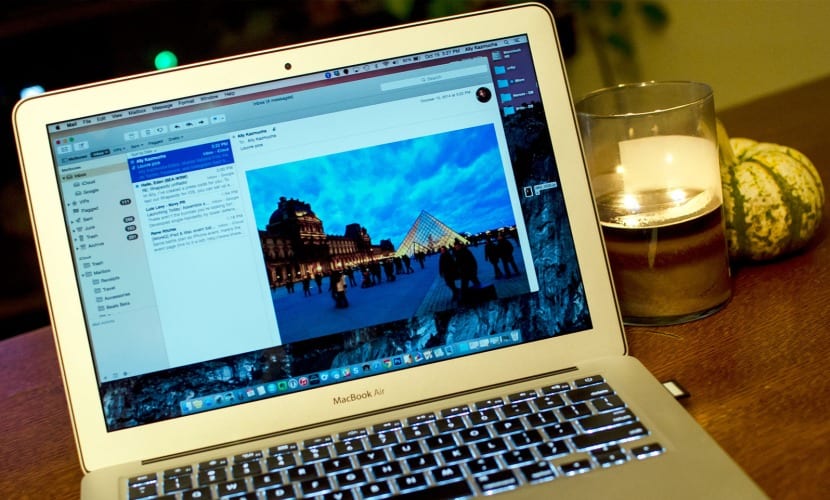
To jest coś, co może być przydatne dla wielu użytkowników, którzy korzystają z natywnej aplikacji Mail i chcą zostawić stempel tożsamości w postaci podpisu na swoim e-mailu. Istnieje wiele opcji i możliwości pozostawienia podpisu na każdej wysyłanej przez nas wiadomości e-mail dzięki temu, że sami menedżerowie poczty oferują swoje opcje (Gmail, Outlook ...), ale jeśli jesteś użytkownikiem OS X i masz Mail jako aplikacja do zarządzania pocztą e-mail, której dziś uczymy jak dodać podpis z aplikacji.
Ten proces jest bardzo prosty do przeprowadzenia i możemy łatwo dodawać linki do naszej strony internetowej lub sieci społecznościowych, ale dziś i na początek zobaczymy, jak stworzyć i dodać spersonalizowany podpis zawierający tylko tekst bez dodawania zdjęć, hiperłącza lub hiperłącza.
Na razie pierwszą rzeczą, którą musimy zrobić, jest otwórz aplikację Mail i otwórz Preferencje w menu aplikacji:
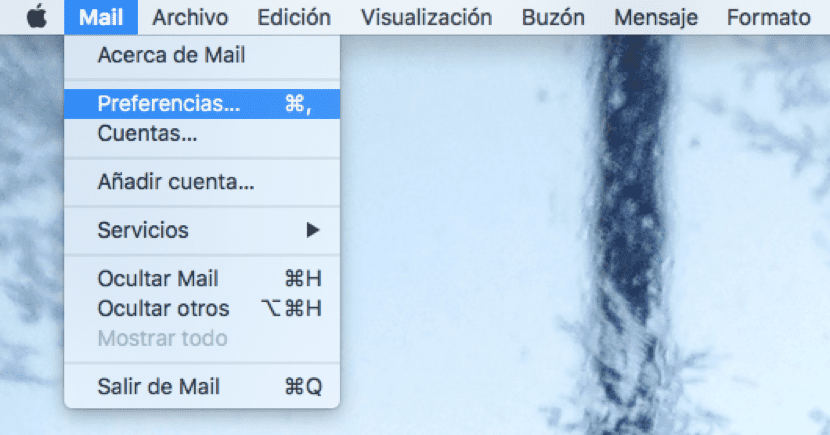
Gdy już będziemy w preferencjach, przejdziemy do opcji Podpisy i tam dodamy nasz spersonalizowany podpis, który zostanie dodany do wiadomości e-mail. zaczynać klikniemy symbol + i zredagujemy nasz tekst:
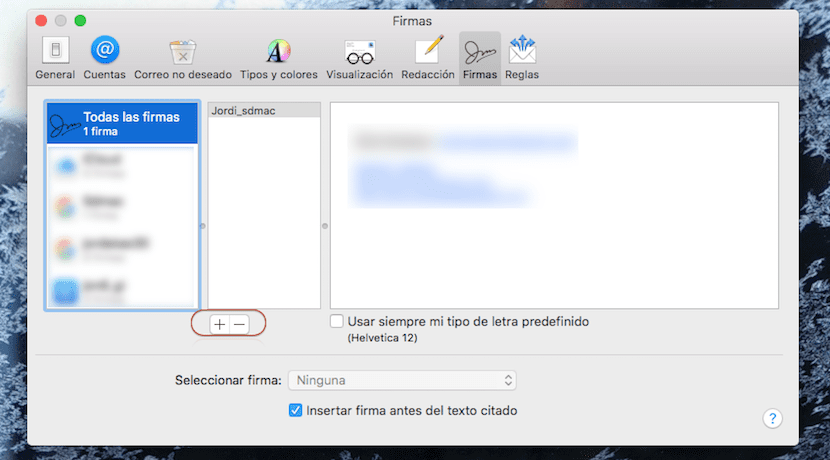
W tym przypadku mam już utworzony podpis, który możemy zobaczyć pod moim imieniem, ale zamierzamy utworzyć nowy o nazwie: SOYDEMACDOWÓD. Kliknij na + i wpisz nazwę, której będziemy używać w podpisie. Po utworzeniu nazwy pozostaje tylko dodać tekst w prawym polu według naszych upodobań:

Jeśli chcemy używać podpisu na różnych kontach, wystarczy, że skonfigurujemy Mail dla tych kont i bezpośrednio przeciągnij nazwę naszej firmy na e-mail chcemy, żeby się pojawiło. W ten sposób za każdym razem, gdy napiszemy wiadomość e-mail z Mail, podpis zostanie automatycznie umieszczony. Aby nie był widoczny nad tekstem lub treścią wiadomości e-mail, zalecamy pozostawienie spacji (poprzez dwukrotne naciśnięcie klawisza enter) podczas tworzenia podpisu w Preferencjach poczty.
Możesz utworzyć inny podpis dla wszystkich kont skonfigurowanych w Mail. Jeśli chcemy usunąć utworzony podpis wystarczy wejść na górę i kliknąć przycisk - aby to zostało wyeliminowane.
Cześć, dziękuję za te uwagi.
1- Chcę uzyskać certyfikat Apple, jak to zrobić?
2- Czy potrzebuję aplikacji, aby usunąć klucz z BD w Filemaker?